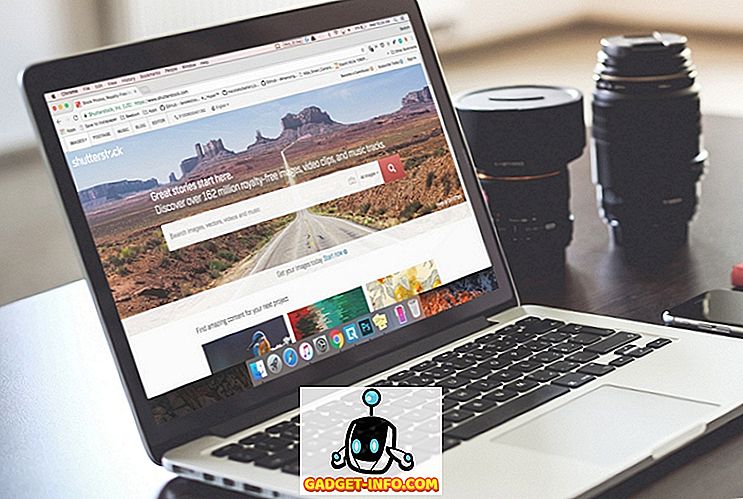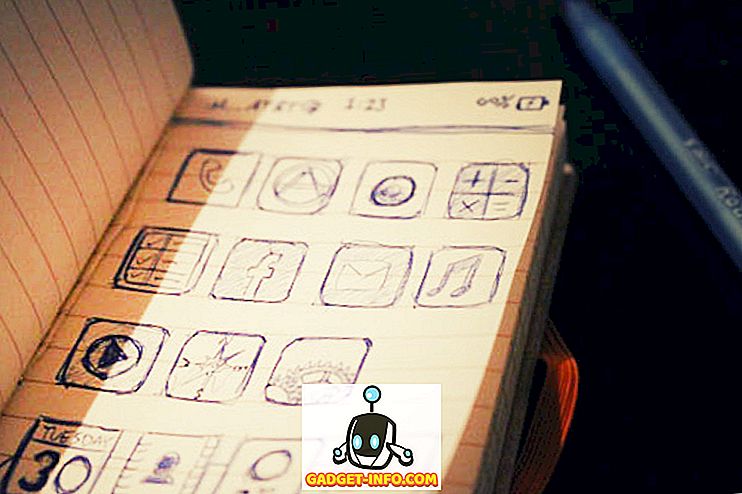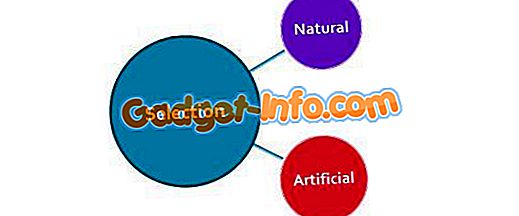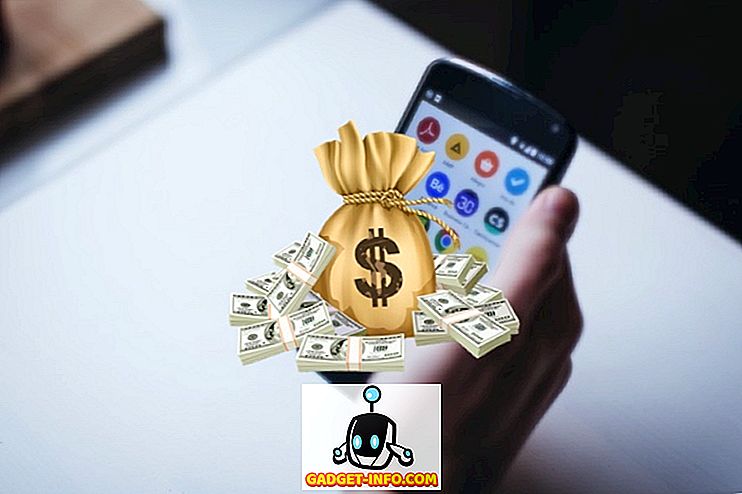Ако користите иПхоне, слажете се када кажемо да је прилично једноставан за кориштење, захваљујући једноставности и модернијем сучељу иОС-а. Иако је иОС дефинитивно веома једноставан за употребу, потребно је неколико додатних корака за обављање једноставних задатака, за разлику од Андроид-а, гдје имате много кул пречица за кориштење. Па, добро је да постоји неколико иОС пречица за брже извршавање одређених задатака. Ове пречице за иПхоне су прилично једноставне, али изненађујуће, многи људи нису свјесни тога. Дакле, без даљег одлагања, на располагању вам је 14 пречица за иПхоне које дефинитивно морате користити:
1. Одбаците више апликација
Када се на вашем иПхоне уређају отвори много апликација, њихово уклањање један по један са екрана за више задатака може бити досадан задатак. Међутим, мало људи је свесно да постоји (мало) бржи начин да се уради исто. Можете користити два прста у исто време да бисте пребацили две различите апликације са екрана за више задатака. Прилично једноставно, зар не?
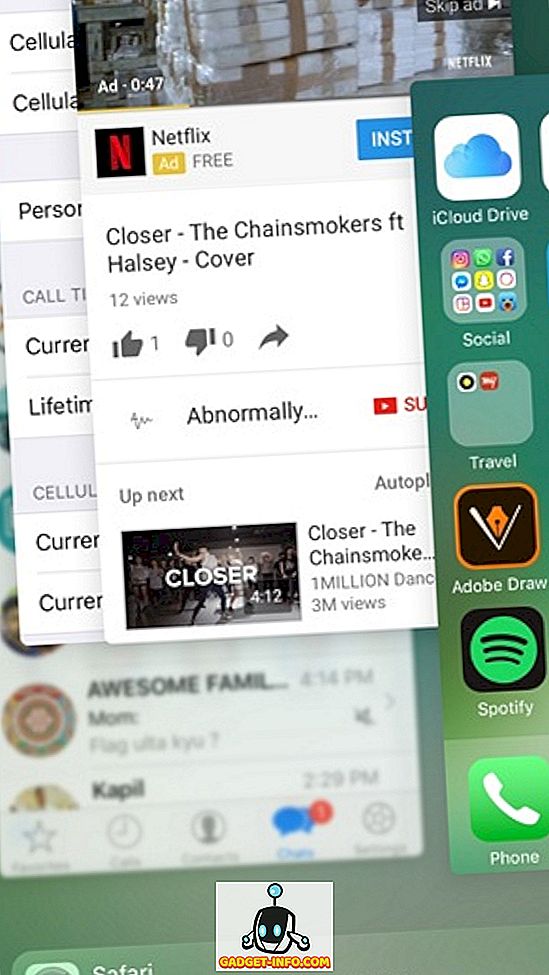
2. Додајте веб странице на почетни екран
Отварање Сафари-ја или било ког другог претраживача који користите, а затим унос адресе на ваш омиљени веб-сајт или чак и постављање наслова није стварно брзо рјешење. Срећом, иОС вам омогућава да креирате пречице за веб странице на почетном екрану. Једноставно је, само идите на веб страницу у Сафарију и притисните дугме за дељење . У трећем реду странице за дељење, притисните дугме „ Адд то Хоме Сцреен “ и пречица веб странице ће бити додата на почетни екран.
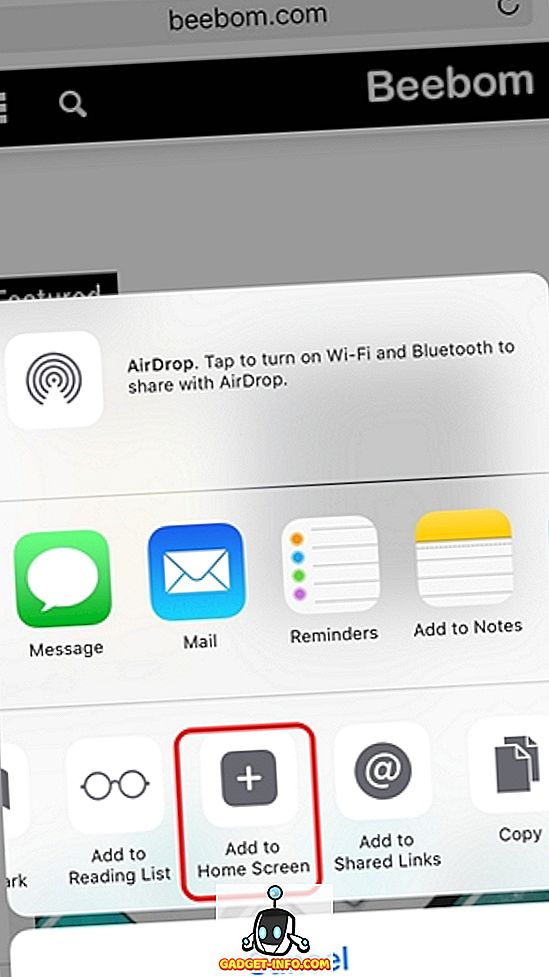
3. Вратите се на претходну апликацију
Иако можете да користите мултитаскинг прекидач за пребацивање између различитих отворених апликација, постоји још брже решење. Када отворите апликацију из друге апликације, рецимо да сте отворили Апп Сторе са иТунес везе у Сафарију, видећете икону у горњем левом углу која вам приказује дугме за повратак. Можете само да додирнете ту икону да бисте се вратили на претходну апликацију.
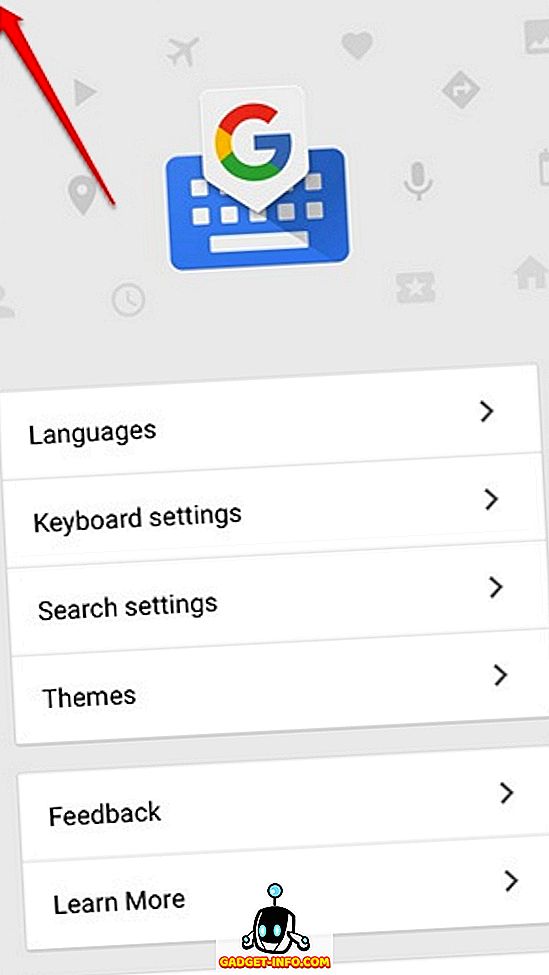
4. Контролишите иПхоне са покретима главе
Ако желите да извршите неколико задатака без додиривања екрана, иПхоне вам омогућава да то и урадите. Можете подесити прекидаче камере у Подешавања-> Приступачност да бисте подесили различите задатке кроз кретање леве или десне главе .
Можете изабрати ставку, прећи на различите елементе интерфејса, извршити задатке као што је отварање центра за обавештавање, апликациони прекидач, Сири итд., Све са једноставним покретима главе. Имамо детаљан чланак о главама иПхоне-а, требало би да га проверите за све детаље.
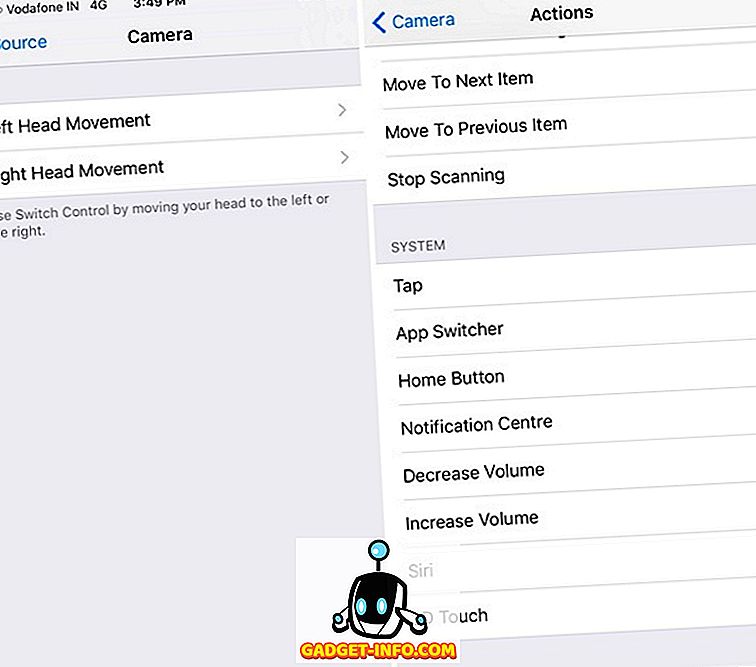
5. Снимите фотографије типком за гласноћу
Снимање слике са дугмета за снимање на екрану може бити обесхрабрујући задатак, посебно када снимате селфие и имате иПхоне 7 Плус. Па, можете лако да снимите фотографије на вашем иПхоне уређају притиском на било коју од два тастера за јачину звука . У ствари, функција је подразумевано омогућена, тако да можете само да пређете на апликацију Цамера и да притиснете тастер за контролу јачине звука да бисте снимили фотографију. Можете чак и држати притиснут тастер за јачину звука да бисте снимили снимљене фотографије.
6. Брзо одбијте позиве
Постоје тренуци када сте на састанку и заборавите да ставите телефон у нечујно и тада телефон почиње да звони. Да, то може бити неугодно. Па, следећи пут када се то деси, можете брзо да утишате или одбијете позив са овом пречицом за иПхоне. Док телефонски позив можете утишати притиском на типку за гласноћу, можете одбити позив тако што ћете двапут брзо притиснути типку за укључивање / закључавање .
7. Користите помоћни додир
Не сви воле да користе хардверски кључ куће, поготово када користите велики уређај као што је иПхоне 7 Плус. Па, иОС има цоол Ассистиве Тоуцх функцију. Можете га укључити у Сеттингс-> Аццессибилити и када завршите, видећете плутајућу икону која доноси пречице на почетни екран, контролни центар, Сири, оријентацију екрана, јачину звука, центар за обавештавање и још много тога. Можете чак додати више акција у плутајућем менију.
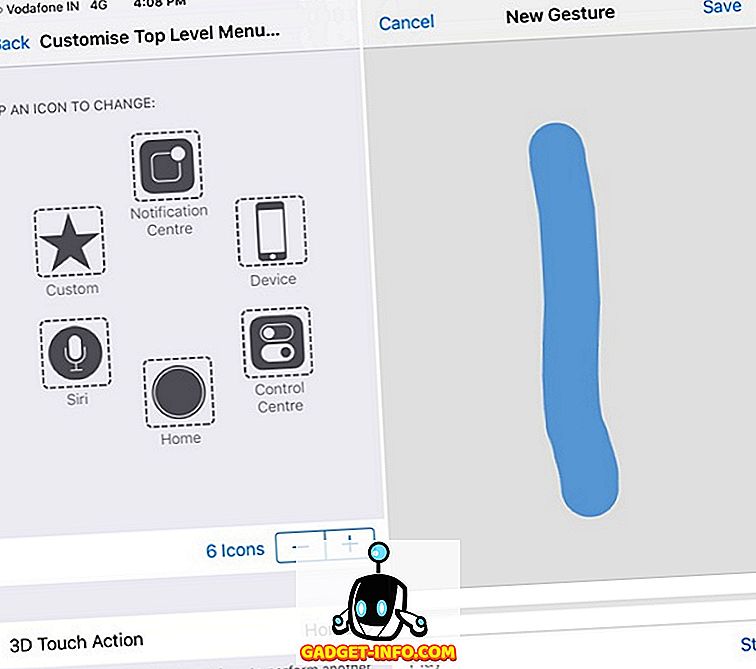
Такође, има и опцију кул гестова, која вам омогућава да направите покрет екрана једним додиром. На пример, можете само да направите гест са повлачењем да бисте га користили када постоји велики веб сајт и не желите да се померате дуго времена. Такође смо користили ту значајку у једном од Снапцхат трикова за снимање видео записа без потребе за држањем гумба за снимање, па покушајте то.
8. Снимајте фотографије док снимате видео записе
Шансе су да већ знате ову, али ако нисте упознати, можете снимати фотографије док снимате видео. Када снимате видео, видећете дугме за снимање у доњем десном углу који можете једноставно да додирнете да бисте снимили фотографије. Ово је корисно јер сви не воле да деле видео и у том случају ћете имати превише слике док правите видео, да бисте поделили тренутак.
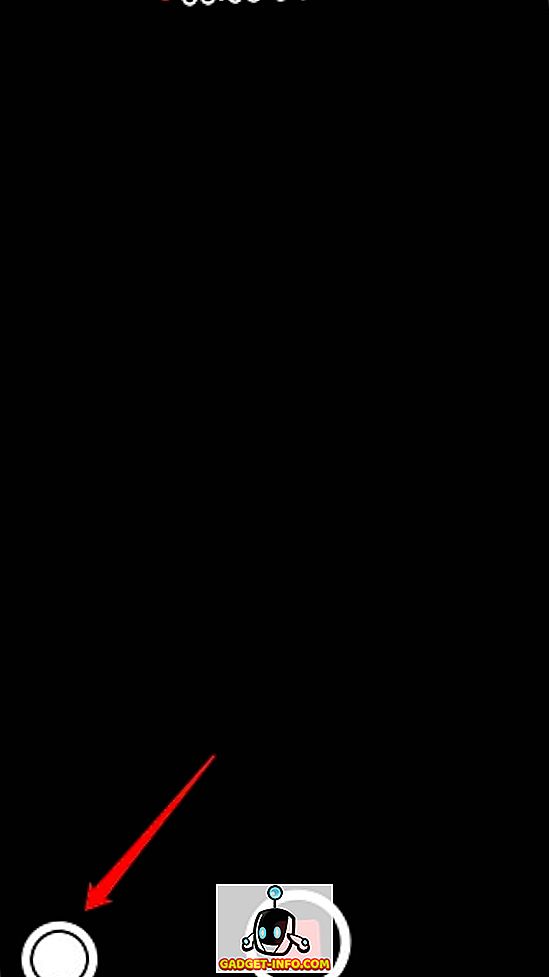
9. Пречице за приступачност са дугмета Хоме
иОС вам омогућава да приступите разним функцијама приступачности са вашег кућног дугмета. Ово можете омогућити у Сеттингс-> Аццессибилити-> Аццессибилити Схортцут . Постоје опције за омогућавање ВоицеОвер, Инверт Цолоурс, Зоом, АссистивеТоуцх и још много тога. Можете одабрати више пречица, а затим их можете покренути троструким притиском на почетни гумб .
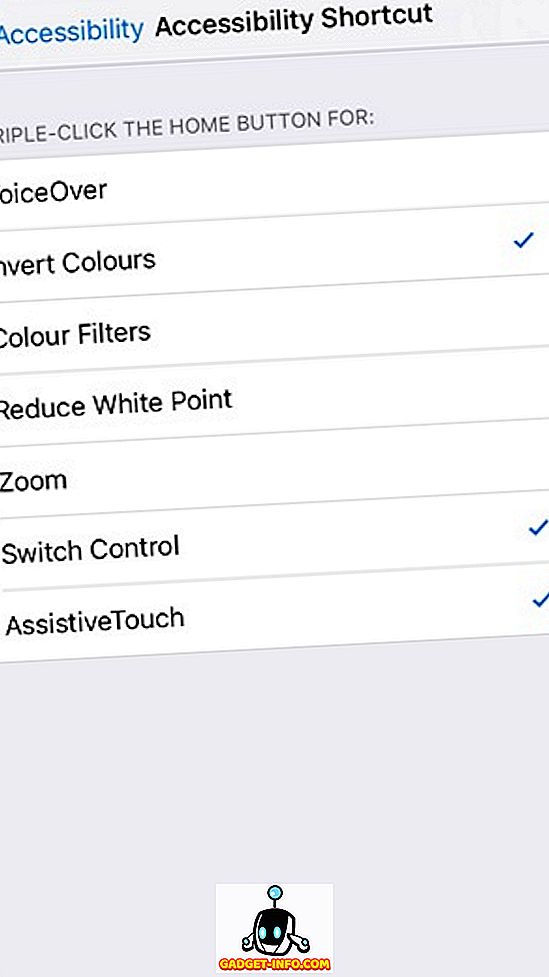
10. Активирајте режим за једну руку
Још једна прилично уобичајена, али не тако популарна функција иОС-а је Реацхабилити ака оне-ханд моде, који доводи цео кориснички интерфејс доле да стави разне елементе на лако приступање, посебно ако користите иПхоне Плус-верзију. Режим се активира двоструким додиром на кућном тастеру . Реацхабилити можете активирати у било којој апликацији и она ће се отворити са смањеним корисничким интерфејсом, тако да можете управљати интерфејсом само палцем и једном руком.
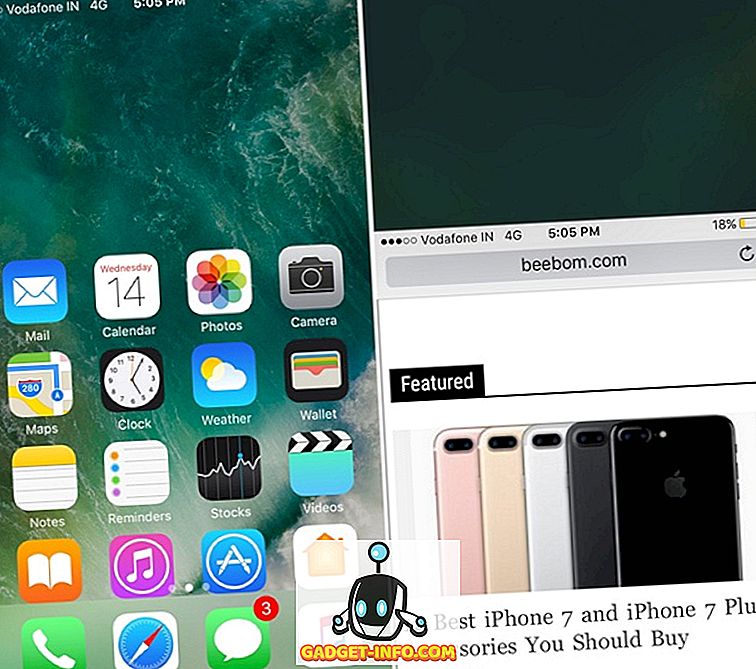
11. Користите Сири
Сири постаје све бољи са иОС 10, захваљујући Апплеу који отвара виртуелни асистент трећим странама. Иако можете увијек питати Сири, поставити подсјетнике, аларме итд., Сада можете учинити још више. Уз најновију верзију иОС-а, можете користити Сири да бисте текстирали људе на ВхатсАпп, добили кабину од Лифт-а или Убер-а, слали плаћања преко Венма и још много тога . Ово је тек почетак и можемо очекивати да још више апликација трећих страна донесе Сири интеграцију, што ће га учинити крајњим иПхоне пречицама, с обзиром да можете активирати Сири хандс-фрее, чак и када је ваш иПхоне закључан.
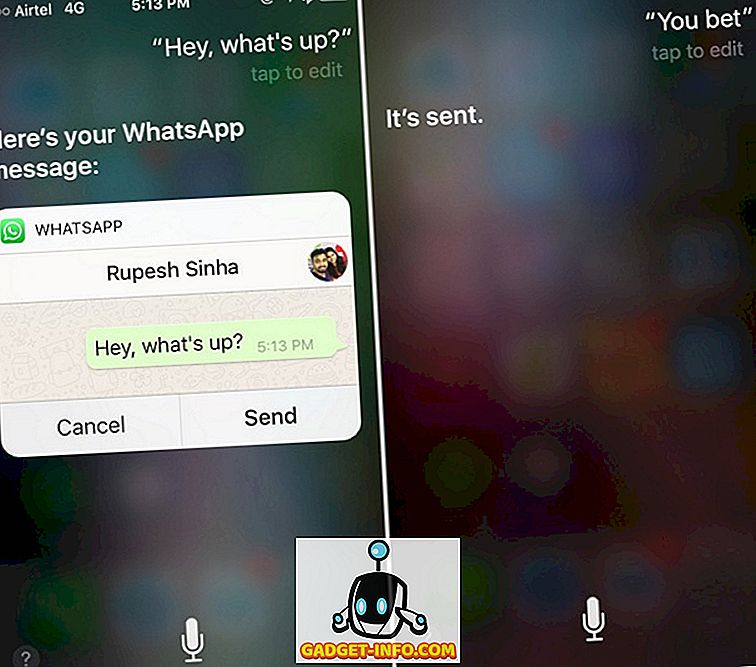
12. Покушајте 3Д Тоуцх
3Д Тоуцх је једна од наших омиљених функција која је стигла са иПхоне 6с и са иОС 10, постаје још боље. Сада можете присилити додир на готово сваком УИ елементу у иОС 10 и добити неке нове информације или опције. На пример, можете да користите 3Д додир да бисте прегледали преглед обавештења, одговорили на поруке са екрана закључавања, обрисали све обавештења, добили више опција у контролном центру и скоро свуда да бисте брже обавили ствари.
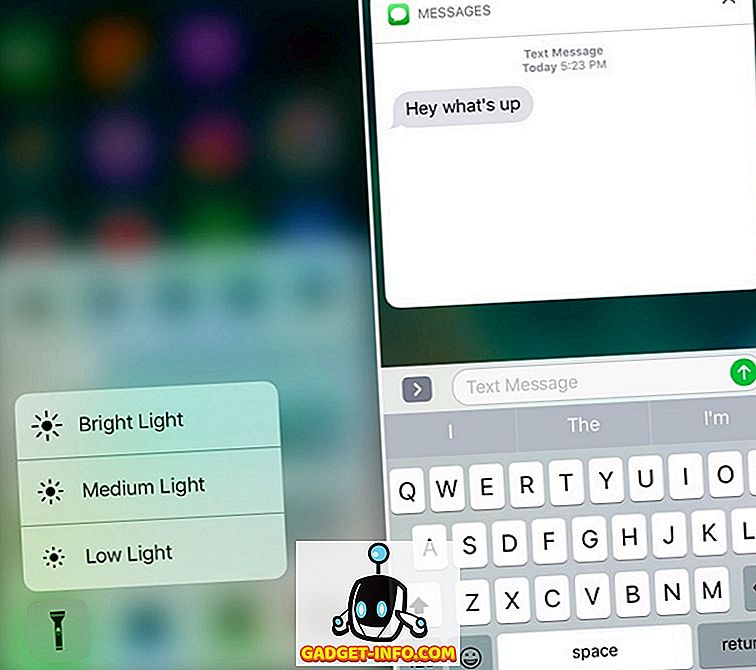
13. Видгетс
Видгети су једна иОС функција за коју вјерујемо да је прилично подцијењена. Уз иОС 10, виџети добијају сопствено окно са почетног екрана, као и екран са локотом, што га чини још једноставнијим. Видгет-и су свакако згодни иПхоне пречаци, јер су доступни видгети за време, подсетнике и аларме, ваше омиљене контакте, предлоге апликација засноване на ономе што највише користите, напомене итд. Осим тога, можете да инсталирате и неке невероватне видгет апликације из Апп Сторе-а. У основи, можете само да пређете на одељак видгета и проверите различите информације, покренете најчешће коришћене апликације, позовете своје омиљене контакте и још много тога .
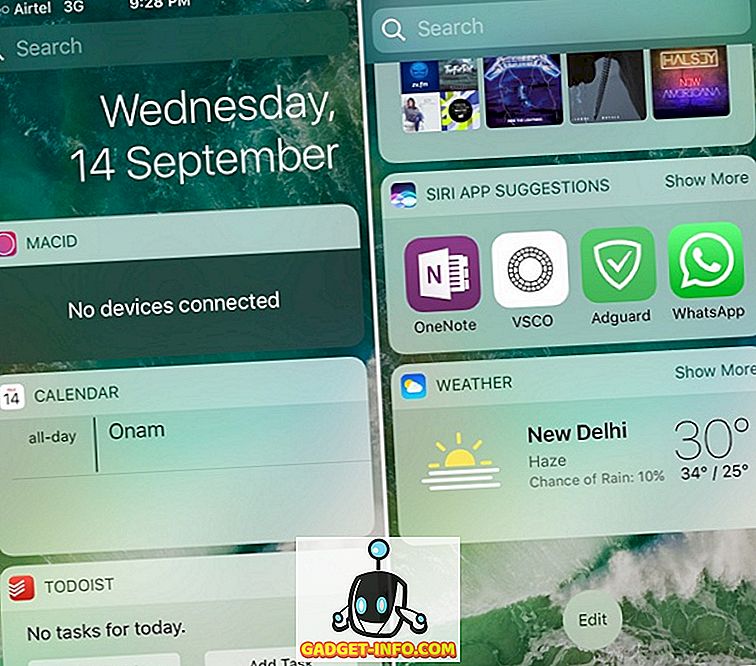
14. иОС тастерске пречице
Волимо иОС тастатуру и ако то не учините, постоји велики број одличних тастерских пречица које ће вам омогућити да их више цените. Иако постоји неколико једноставних пречица на тастатури, уносимо оне за које мислимо да не знате. Дакле, овде иде:
Изразите велика слова
Ако притиснете Цапс Лоцк и затим укуцате велико слово, а затим поново притиснете Цапс Лоцк да бисте искључили капитализацију, можете бити досадни када куцате дугачак текст. Па, можете лако капитализирати поједина слова на иОС тастатури држећи тастер Цапс Лоцк и превлачењем до слова које желите да капитализујете.
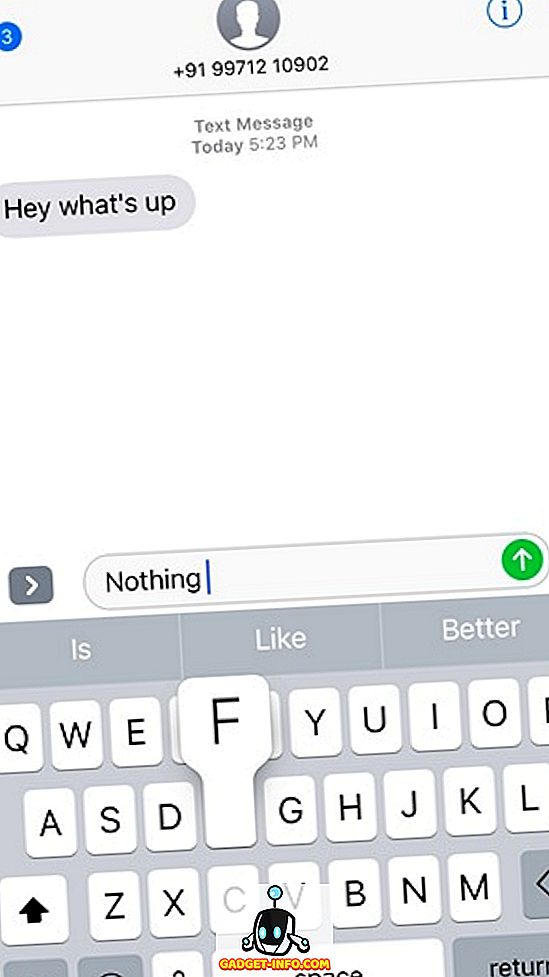
Схаке то ундо
Да, чули сте то право! Дословно можете протрести свој иПхоне да бисте поништили откуцани, копирани, исечени или залијепљени текст . Ако сте укуцали, копирали, исецали или налепили текст који желите брзо да избришете, само протресите телефон и добићете поруку у којој ће се писати “Ундо Цопи / Цут / Пасте / Типинг”.
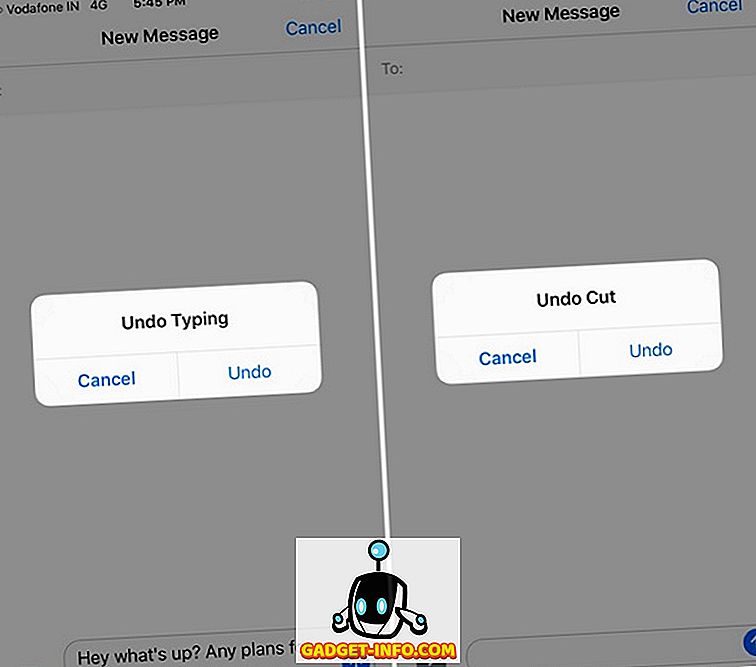
Подесите сопствене пречице
иОС вам омогућава да креирате сопствене пречице на тастатури. Можете прећи на Сеттингс-> Генерал-> Кеибоард-> Тект Реплацемент . Овде можете додати пречице као што су “вру” и фраза за пречицу “Где сте?”. Дакле, када укуцате “вру”, он ће се аутоматски претворити у “Где сте?”. Како је то кул?
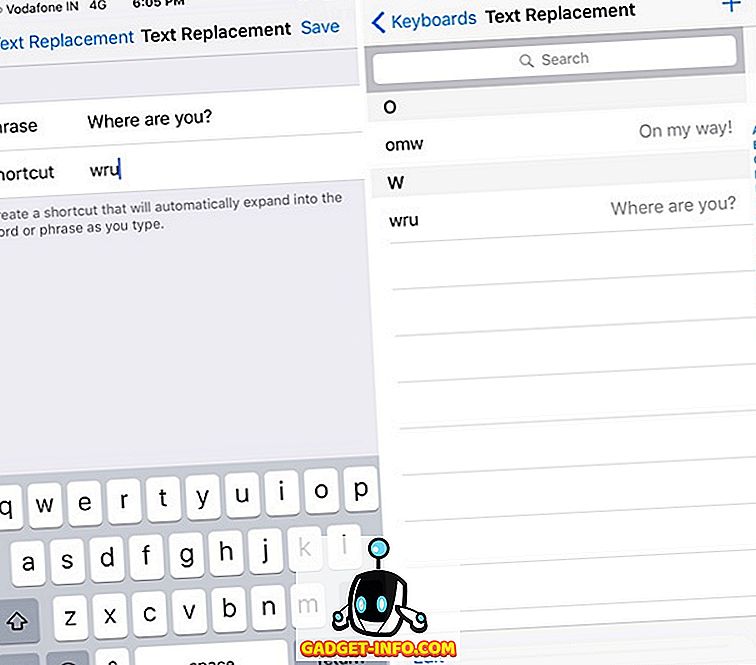
Испробајте ове пречице за иПхоне да бисте убрзали задатке
ИПхоне је прилично брз уређај, али увек има простора за побољшање и то је управо оно што ови пречице доносе. Ове супер пречице за иПхоне смањују кораке за разне задатке, тако да би свакако требало убрзати ствари за вас. Па, испробајте их и реците нам како вам се свиђају. Такође, јавите нам да ли постоји пречица за иПхоне за коју мислите да смо пропустили. Звук искључен у коментару испод.